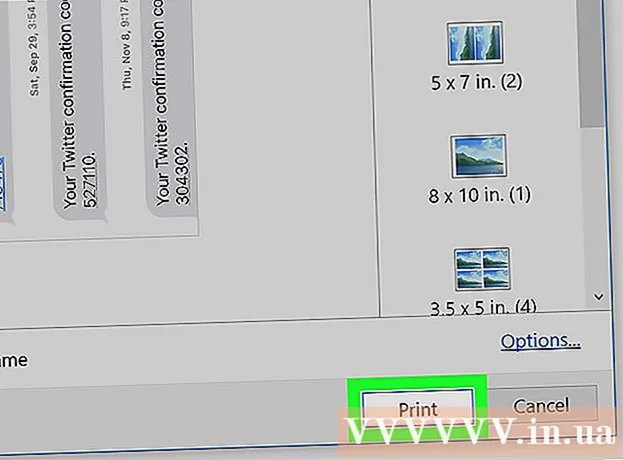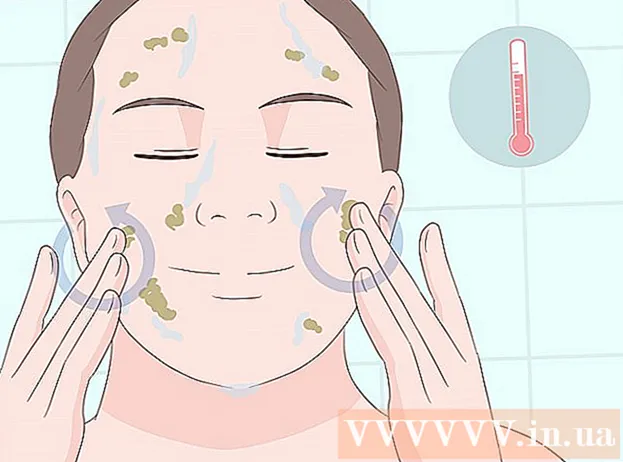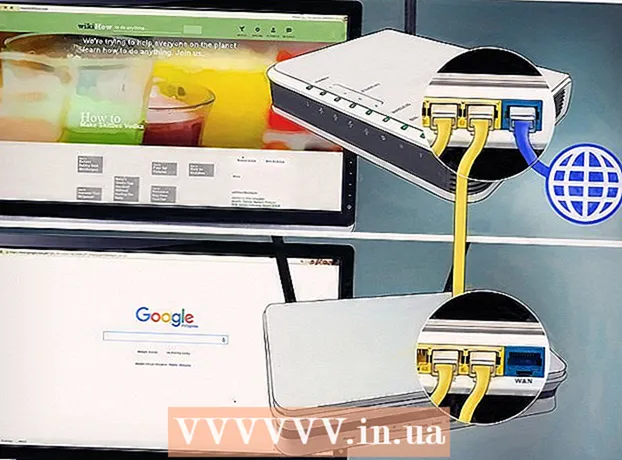
MəZmun
- Addımlar
- 3 -dən 1 -ci hissə: İlk yönlendiricinizi konfiqurasiya edin
- 3 -dən 2 -ci hissə: İkinci Yönlendiricinin Konfiqurasiyası
- 3 -cü hissə 3: İnternetə qoşulma
- İpuçları
- Xəbərdarlıqlar
Bu yazı, evinizə və ya kiçik biznes şəbəkənizə ikinci bir yönlendiricinin necə əlavə ediləcəyini göstərəcək.İlk marşrutlaşdırıcının pulsuz portu olmayan şəbəkəyə daha çox kompüter və ya digər cihazı bağlamaq üçün bunu edin. Bu şəbəkə bant genişliyinizi artıracaq; Üstəlik, ikinci yönləndirici simsiz siqnalın olmadığı və ya zəif olduğu yerə yerləşdirilə bilər.
Addımlar
3 -dən 1 -ci hissə: İlk yönlendiricinizi konfiqurasiya edin
 1 Modemi ilk yönlendiriciyə qoşun. Ethernet kabelini marşrutlaşdırıcının "WAN" portuna və yüksək sürətli modemin "WAN / İnternet" portuna qoşun. Bu yazıda modeme bağlı olan router "Router 1" olaraq adlandırılacaq.
1 Modemi ilk yönlendiriciyə qoşun. Ethernet kabelini marşrutlaşdırıcının "WAN" portuna və yüksək sürətli modemin "WAN / İnternet" portuna qoşun. Bu yazıda modeme bağlı olan router "Router 1" olaraq adlandırılacaq. - Bəzi marşrutlaşdırıcılar yüksək sürətli modem və router kimi işləyir. Bu Router 1 üçündürsə, sadəcə internetlə işləyən kabelə qoşun.
- "WAN" portu "İnternet" olaraq etiketlənə bilər.

Spike baron
Şəbəkə Mühəndisi və İstifadəçi Dəstəyi Mütəxəssisi Spike Baron, Spike Kompüter Təmiri şirkətinin sahibidir. Texnologiya sahəsində 25 ildən çox təcrübəsi olan o, PC və Mac kompüterlərinin təmiri, istifadə olunan kompüter satışı, virusların aradan qaldırılması, məlumatların bərpası, hardware və proqram yeniləmələri üzrə ixtisaslaşmışdır. Kompüter xidməti texnikləri və Microsoft Sertifikatlı Çözümlər Mütəxəssisi üçün CompTIA A + sertifikatlarına malikdir. Spike baron
Spike baron
Şəbəkə Mühəndisi və İstifadəçi Dəstək Mütəxəssisiİnternet provayderləri internet sürətini məhdudlaşdırır. Buna görə ikinci bir yönlendiricinin bağlanması kömək etməyəcək. Hər şeydən əvvəl, İnternetə çıxışı təmin edən şirkətin işçiləri ilə danışın ki, ikinci bir modemin qoşulmasının sürətinizi artırmağa kömək edib -etməyəcəyini öyrənəsiniz. Əks təqdirdə, daha yüksək bir sürət təmin edən fərqli bir tarifə qoşulma məsələsini müzakirə edin.
 2 Router 1 -i kompüterinizə qoşun. Ethernet kabelini Router 1 -in LAN portuna və kompüterinizin Ethernet portuna qoşun.
2 Router 1 -i kompüterinizə qoşun. Ethernet kabelini Router 1 -in LAN portuna və kompüterinizin Ethernet portuna qoşun. - Şəbəkə adı və şifrədən istifadə edərək routerə simsiz olaraq qoşula bilərsiniz.
 3 Modeminizi və yönlendiricinizi yandırın 1. Başlamaları üçün bir neçə dəqiqə gözləyin.
3 Modeminizi və yönlendiricinizi yandırın 1. Başlamaları üçün bir neçə dəqiqə gözləyin.  4 Veb brauzerinizi açın. Router 1 üçün konfiqurasiya səhifəsi açılacaqdır.
4 Veb brauzerinizi açın. Router 1 üçün konfiqurasiya səhifəsi açılacaqdır.  5 Router 1 -in IP ünvanını brauzerinizin ünvan çubuğuna daxil edin (ekranın yuxarısında). İcazə səhifəsi açılacaq. İstifadəçi təlimatında və ya istehsalçının veb saytında Router 1 -in IP ünvanını tapın.
5 Router 1 -in IP ünvanını brauzerinizin ünvan çubuğuna daxil edin (ekranın yuxarısında). İcazə səhifəsi açılacaq. İstifadəçi təlimatında və ya istehsalçının veb saytında Router 1 -in IP ünvanını tapın. - Ümumi router modellərinin IP ünvanları:
- 2 Tel: 192.168.1.1, 192.168.0.1, 192.168.1.254, 10.0.0.138
- Apple: 10.0.0.1
- Belkin: 192.168.1.1, 192.168.2.1, 10.0.0.2, 10.1.1.1
- Bağlantı: 192.168.1.1, 192.168.0.1, 192.168.0.101, 192.168.0.30, 192.168.0.50, 192.168.15.1, 192.168.254.254, 192.168.1.254, 192.168.0.10, 192.168.15.1, 10.0.0.1, 10.0.0.2, 10.1.1.1, 10.90.90.90,
- Netgear: 192.168.0.1, 192.168.0.227
- Ümumi router modellərinin IP ünvanları:
 6 İstifadəçi adı və şifrənizlə konfiqurasiya səhifəsinə daxil olun. Router 1 üçün konfiqurasiya səhifəsinə yönləndiriləcəksiniz. İstifadəçi təlimatında və ya istehsalçının veb saytında Router 1 üçün istifadəçi adını və şifrəni tapın.
6 İstifadəçi adı və şifrənizlə konfiqurasiya səhifəsinə daxil olun. Router 1 üçün konfiqurasiya səhifəsinə yönləndiriləcəksiniz. İstifadəçi təlimatında və ya istehsalçının veb saytında Router 1 üçün istifadəçi adını və şifrəni tapın. - Əksər hallarda istifadəçi adı üçün "admin" və parol üçün "admin", "Password" və ya "12345678" daxil edə bilərsiniz. Bəzi hallarda istifadəçi adı və parol sətirləri boş qalmalıdır.
- Doğru şifrəni daxil edirsinizsə, ancaq konfiqurasiya səhifəsini aça bilmirsinizsə, marşrutlaşdırıcını zavod parametrlərinə qaytarın. Bunun necə ediləcəyi haqqında məlumat üçün istifadəçi təlimatını və ya istehsalçının veb saytını oxuyun.
 7 Router 1 -də DHCP -ni aktivləşdirin. Bu, Router 1 -ə şəbəkənizdəki bütün IP ünvanlarını təyin etməyə imkan verəcəkdir.
7 Router 1 -də DHCP -ni aktivləşdirin. Bu, Router 1 -ə şəbəkənizdəki bütün IP ünvanlarını təyin etməyə imkan verəcəkdir. - Ümumiyyətlə DHCP seçimi Şəbəkə parametrləri və ya LAN parametrləri altında tapıla bilər. Qeyd edək ki, konfiqurasiya səhifəsinin interfeysi router modelinə və istehsalçısına görə dəyişir.
- Əksər hallarda DHCP serveri standart olaraq aktivdir.
 8 Şəbəkənizi və internet bağlantınızı yoxlayın. İnternetə daxil olduğunuzdan əmin olmaq üçün hər hansı bir veb saytı açın (məsələn, https://www.wikihow.com). Router 1 -in ən azı bir pulsuz "LAN" portuna malik olduğundan əmin olun.
8 Şəbəkənizi və internet bağlantınızı yoxlayın. İnternetə daxil olduğunuzdan əmin olmaq üçün hər hansı bir veb saytı açın (məsələn, https://www.wikihow.com). Router 1 -in ən azı bir pulsuz "LAN" portuna malik olduğundan əmin olun.  9 Router 1 -i kompüterinizdən ayırın. Ethernet kabelini Router 1 -dən və kompüterdən ayırın. Qalan qurğular da qalsın.
9 Router 1 -i kompüterinizdən ayırın. Ethernet kabelini Router 1 -dən və kompüterdən ayırın. Qalan qurğular da qalsın.
3 -dən 2 -ci hissə: İkinci Yönlendiricinin Konfiqurasiyası
 1 İkinci yönlendiricini qoşun və yandırın. İkinci yönlendiriciyi yerləşdirmək istədiyiniz yerdə pulsuz bir elektrik prizinin olduğundan əmin olun. Bu məqalədə ikinci yönlendiriciyə Router 2 deyilir.
1 İkinci yönlendiricini qoşun və yandırın. İkinci yönlendiriciyi yerləşdirmək istədiyiniz yerdə pulsuz bir elektrik prizinin olduğundan əmin olun. Bu məqalədə ikinci yönlendiriciyə Router 2 deyilir.  2 Router 2 -ni kompüterinizə qoşun. Ethernet kabelini Router 2 LAN portuna və kompüterinizdəki Ethernet portuna qoşun.
2 Router 2 -ni kompüterinizə qoşun. Ethernet kabelini Router 2 LAN portuna və kompüterinizdəki Ethernet portuna qoşun.  3 Router 2 -nin IP ünvanını brauzerinizin ünvan çubuğuna daxil edin (ekranın yuxarısında). İcazə səhifəsi açılacaq.
3 Router 2 -nin IP ünvanını brauzerinizin ünvan çubuğuna daxil edin (ekranın yuxarısında). İcazə səhifəsi açılacaq. - Əksər marşrutlaşdırıcıların 192.168.0.1, 192.168.1.1 və ya 10.0.0.1 IP ünvanları var.
 4 İstifadəçi adı və şifrənizlə konfiqurasiya səhifəsinə daxil olun. Router 2 -nin konfiqurasiya səhifəsinə yönləndiriləcəksiniz. İstifadəçi təlimatında və ya istehsalçının veb saytında Router 2 üçün istifadəçi adı və şifrəni tapın.
4 İstifadəçi adı və şifrənizlə konfiqurasiya səhifəsinə daxil olun. Router 2 -nin konfiqurasiya səhifəsinə yönləndiriləcəksiniz. İstifadəçi təlimatında və ya istehsalçının veb saytında Router 2 üçün istifadəçi adı və şifrəni tapın. - Əksər hallarda istifadəçi adı və şifrə üçün "admin" daxil edə bilərsiniz.
 5 Router 2 -də DHCP -ni deaktiv edin. DHCP Router 1 -də aktiv olduğundan, münaqişələrin qarşısını almaq üçün Router 2 -də deaktiv edilməlidir. Konfiqurasiya səhifəsində DHCP parametrlərini tapın və DHCP seçiminin yanındakı sürüşdürücüyü Qapalı mövqeyinə keçirin.
5 Router 2 -də DHCP -ni deaktiv edin. DHCP Router 1 -də aktiv olduğundan, münaqişələrin qarşısını almaq üçün Router 2 -də deaktiv edilməlidir. Konfiqurasiya səhifəsində DHCP parametrlərini tapın və DHCP seçiminin yanındakı sürüşdürücüyü Qapalı mövqeyinə keçirin.  6 Router 2 -yə yeni bir IP ünvanı təyin edin. Bu mərhələdə Router 1 və 2 eyni IP ünvanına sahib ola bilər. IP ziddiyyətlərinin qarşısını almaq üçün Router 2 -nin fərqli bir IP ünvanı olmalıdır.
6 Router 2 -yə yeni bir IP ünvanı təyin edin. Bu mərhələdə Router 1 və 2 eyni IP ünvanına sahib ola bilər. IP ziddiyyətlərinin qarşısını almaq üçün Router 2 -nin fərqli bir IP ünvanı olmalıdır. - Router 2 üçün konfiqurasiya səhifəsində "LAN" və ya "Yerli Şəbəkə" bölməsini tapın. Bu bölmədə cari IP ünvanı olan bir sahə olmalıdır.
- Mövcud olanın yerinə yeni bir IP ünvanı daxil edin. Router 2 -nin yeni IP ünvanı Router 1 -in ünvanı ilə eyni alt şəbəkədə olmalıdır. Bu o deməkdir ki, Router 2 -nin IP ünvanının ilk üç rəqəmi Router 1 -in IP ünvanının ilk üç rəqəminə uyğun olmalıdır. yeni IP ünvanı digər şəbəkə cihazlarının ünvanına uyğun gəlməməlidir.
 7 Router üçün şəbəkə adını və şifrəni təyin edin 2. Router 1 üçün ad və şifrə ilə uyğun olmalıdır.
7 Router üçün şəbəkə adını və şifrəni təyin edin 2. Router 1 üçün ad və şifrə ilə uyğun olmalıdır. - Bu, "Simsiz", "Wi-Fi qurulması" və ya bənzərləri altında edilə bilər.
- Router 1 üçün SSID və giriş açarını bilmirsinizsə, onları router korpusunda axtarın.
- Router 2 simsiz bir yönlendirici deyil, buna görə də bu addımı atlayın.
3 -cü hissə 3: İnternetə qoşulma
 1 Router'i söndürün 2. Router 2 tam konfiqurasiya edildiyindən, yenidən başlamağı məsləhət görürük, amma hələlik onu tərk etməyiniz daha yaxşıdır.
1 Router'i söndürün 2. Router 2 tam konfiqurasiya edildiyindən, yenidən başlamağı məsləhət görürük, amma hələlik onu tərk etməyiniz daha yaxşıdır.  2 Birinci yönləndiricini ikinci yönləndiriciyə qoşun. Ethernet kabelini Router 1 -in LAN portuna və Router 2 -nin ilk LAN portuna qoşun.
2 Birinci yönləndiricini ikinci yönləndiriciyə qoşun. Ethernet kabelini Router 1 -in LAN portuna və Router 2 -nin ilk LAN portuna qoşun. - Kabeli "LAN" portuna bənzəyən "WAN" portuna bağlamayın.
 3 Router 2 -ni işə salın. Daxil etdiyiniz IP ünvanı təyin ediləcək. Router 1 -in İnternetə çıxışı varsa, Router 2 də şəbəkəyə qoşulacaq.
3 Router 2 -ni işə salın. Daxil etdiyiniz IP ünvanı təyin ediləcək. Router 1 -in İnternetə çıxışı varsa, Router 2 də şəbəkəyə qoşulacaq.  4 Router 2 -yə qoşulmuş kompüteri yenidən başladın. Kompüterə hər dəfə yeni bir şəbəkə cihazı qoşulduqda, kompüteri yenidən başlamağı məsləhət görürük.
4 Router 2 -yə qoşulmuş kompüteri yenidən başladın. Kompüterə hər dəfə yeni bir şəbəkə cihazı qoşulduqda, kompüteri yenidən başlamağı məsləhət görürük.  5 Digər kompüterləri və cihazları birləşdirin. Bu simsiz olaraq və ya Ethernet kabellərini hər hansı bir yönlendiricideki mövcud "LAN" portlarına bağlayaraq edilə bilər. Router 1 üzərindəki DHCP serveri hər bir cihaza öz IP ünvanını avtomatik olaraq təyin edəcək (eyni alt şəbəkədə).
5 Digər kompüterləri və cihazları birləşdirin. Bu simsiz olaraq və ya Ethernet kabellərini hər hansı bir yönlendiricideki mövcud "LAN" portlarına bağlayaraq edilə bilər. Router 1 üzərindəki DHCP serveri hər bir cihaza öz IP ünvanını avtomatik olaraq təyin edəcək (eyni alt şəbəkədə).
İpuçları
- Bir şeyi başa düşmürsənsə, kömək üçün bir mütəxəssislə əlaqə saxla və ya bir çox forumdan birində sual ver.
- Modeminizin, marşrutlaşdırıcılarınızın və bütün bağlı cihazlarınızın IP ünvanlarını qeyd edin. Bu, daha sonra əlaqə problemlərini həll etməyə imkan verəcəkdir.
- Təhlükəsizliyi artırmaq üçün üçüncü (NAT) yönləndiricisini bağlamağı düşünün. Üçüncü bir router (Router 3) əlavə etmək qərarına gəlsəniz, Ethernet kabelini Router 3 -ün WAN portuna və Router 1 və ya 2 LAN portuna qoşun. Sonra Router 2 -də DHCP -ni aktiv edin və ona başqa bir alt şəbəkədə ünvan təyin edin. .
Xəbərdarlıqlar
- Simsiz şəbəkənizi paylaşsanız, digər insanlar fayllarınızı hər hansı bir bağlı kompüterdən əldə edə bilərlər.